


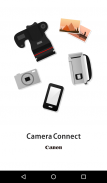
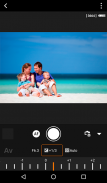
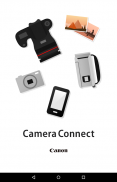
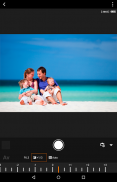
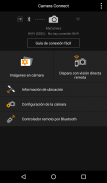
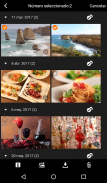
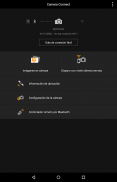
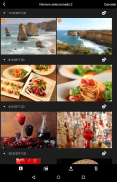
Canon Camera Connect

Descripción de Canon Camera Connect
Canon Camera Connect es una aplicación para transferir imágenes capturadas con cámaras compatibles de Canon al teléfono inteligente/tableta.
Al conectarse a una cámara a través de Wi-Fi (conexión directa o mediante enrutador inalámbrico), esta aplicación ofrece las funciones siguientes:
・ Transferencia y almacenamiento de imágenes de la cámara a un teléfono inteligente.
・ Disparo de forma remota con visión directa remota de la cámara desde un teléfono inteligente.
・ Conexión a los diversos servicios de Canon.
Esta aplicación también proporciona las siguientes funciones para cámaras compatibles.
・ Obtención de información de ubicación desde un teléfono inteligente y adición de estos datos a las imágenes de la cámara.
・ Cambio a una conexión Wi-Fi desde un estado de emparejamiento con una cámara con Bluetooth activado (o desde una operación táctil con una cámara con NFC activado)
・ Activación remota del disparador de la cámara con una conexión Bluetooth.
・ Transferencia del firmware más reciente.
*Para más información sobre los modelos y funciones compatibles, consulte el siguiente sitio web.
https://ssw.imaging-saas.canon/app/app.html?app=cc
-Plataformas compatibles
・Android 11/12/13/14/15
-Requisitos del sistema Bluetooth
Para la conexión Bluetooth, la cámara debe tener una función Bluetooth, su dispositivo Android tiene que tener Bluetooth 4.0 o posterior (compatible con tecnología de baja energía Bluetooth) y el SO debe ser Android 5.0 o posterior.
-Tipos de archivo compatibles
JPEG, MP4, MOV
・No compatible con la importación de archivos RAW originales (los archivos RAW son redimensionados a JPEG).
・Los archivos MOV y películas 8K grabados con cámaras EOS no se pueden guardar.
・Los archivos de películas HEIF (10 bit) y RAW realizados con cámaras compatibles no pueden guardarse.
・Los archivos AVCHD grabados con la videocámara no se pueden guardar.
-Notas importantes
・Si la aplicación no funciona correctamente, vuelve a intentarlo después de apagar la aplicación.
・No está garantizado que esta aplicación funcione en todos los dispositivos Android.
・En el caso de utilizar el adaptador zoom motorizado, encienda la función Ver en Vivo.
・Si aparece el diálogo de confirmación de la red OS al conectar el dispositivo con la cámara, seleccione la casilla para realizar la misma conexión la próxima vez.
・Las imágenes podrían incluir tu información personal como, por ejemplo, datos GPS. Por lo tanto, ten cuidado al publicar las imágenes en línea, donde muchas otras personas puedan verlas.
・Visita las páginas Web locales de Canon para obtener más información.





























